Вікна повертаються до свого первісного стану

- 826
- 213
- Ira Moore
Кожна операційна система іноді дає помилки. Але надаються спеціальні інструменти, які допомагають виправити ситуацію, повернути продуктивність комп'ютера. Іноді доводиться повернутися до попередньої версії, до заводських налаштувань або перевстановити систему. Ці заходи також зазвичай необхідні при неправильному встановленні будь -якої програми, деактивації її, введення помилкової інформації в реєстрі, збої в ОС.

Cogda ышla windows 8, os poluчila vозmожnosth nоых способов Восонова. Став можливим повернути систему до її початкового стану, не впливаючи на особисті файли користувача, або перевстановити ОС "з нуля", всі дані користувача, налаштування будуть видалені (скинути).
Ці дві функції плавно переміщуються до Windows 8.1. Користувачі довели попит на обидві функції, оскільки вони також знаходяться в 10 -й версії ОС, де вони поєднуються під загальною кнопкою. Обидва методи працюють у Windows 10 Аналогічно: ви можете повернути комп'ютер у початковий стан Windows 10, зберігати файли, налаштування, просто «оновлювати» систему або видалити все, перевстановлюючи ОС.
У 10-му версії була додана нова можливість-повернення до попередньої версії ОС, якщо ви переїхали до Windows 10, оновлюючи до нього 7-ту або 8-ту версію. Нижче ми розповімо вам більше про те, як повернути комп'ютер кілька днів тому, як повернутися до попереднього стану Windows 10 або перевстановити його.
Відновлення ОС
Windows має спеціальну функцію для відновлення продуктивності. Він повертається налаштуваннями реєстру, системними файлами, які були до відмови. Все робиться на основі контрольної точки, створеної під час стабільної роботи. У Windows 10 створення таких точок регулярно надається, раз на тиждень за замовчуванням. І перед тим, як поставити на комп’ютер будь-які утиліти, програми, сторонні програми, подбайте та створіть ручну точку відновлення у разі невдачі.
Діяти це:
- Перейдіть на панель управління ПК.
- Ідіть туди на вкладці реставрації.
- Виберіть команду для початку відновлення.
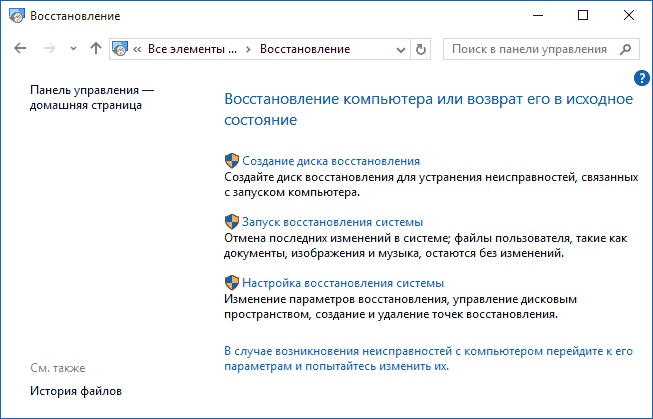
Запуск відновлення системи
- Вкажіть точку, створену системою або вручну з вами, натисніть "Далі".
Комп'ютер буде перезавантажений, через 12 хвилин ви отримаєте відновлену ОС, ефективну.
Якщо ОС не завантажується
За відсутності завантаження системи вона також може бути відновлена, повернута до початкового стану, але ви повинні дотримуватися дещо іншого шляху.
- У вас буде вікно з повідомленням про помилку, де вони запропонують повторити завантаження, для якого потрібно натиснути кнопку "Перезавантажити комп'ютер", або повторно повторно розбещені файли, натиснувши "додаткові параметри відновлення".
- Прогулюючись по другому шляху, ви побачите кілька варіантів дій. Натисніть кнопку "Діагностика".
- Зробіть наступний вибір, щоб "відновити систему" для відкатів у вихідне положення.
- Вікно з точками відновлення відкриється, виберіть правильне.
- Потім дотримуйтесь інструкцій з програмним забезпеченням, поки процедура не буде завершена.
Кочення до початкового стану
Якщо ОС не відновлюється точкою відновлення або такою точкою з ефективними параметрами, відсутня, ви можете повернути комп'ютер у початковий стан.
Тут можливі два варіанти:
- Підтримуючи деякі раніше попередньо встановлені програми, вміст. Налаштування, програми, водії будуть видалені.
- Без збереження файлів, налаштувань, повного зворотного зворотного повернення до початкового стану, який був після встановлення Windows 10 на пристрої, до заводських налаштувань.
Повернення до заводських налаштувань виконується, коли інші механізми не можуть бути встановлені або при підготовці ПК до продажу/передачі.
- Перейдіть до "Пуск", натисніть "Параметри".
- Виберіть "Оновлення та безпека" - значок з круглим стрілкою.
- Ліворуч натисніть на "Реставрацію", праворуч виберіть "Повернення до його первісного стану". Далі натисніть "Почати".
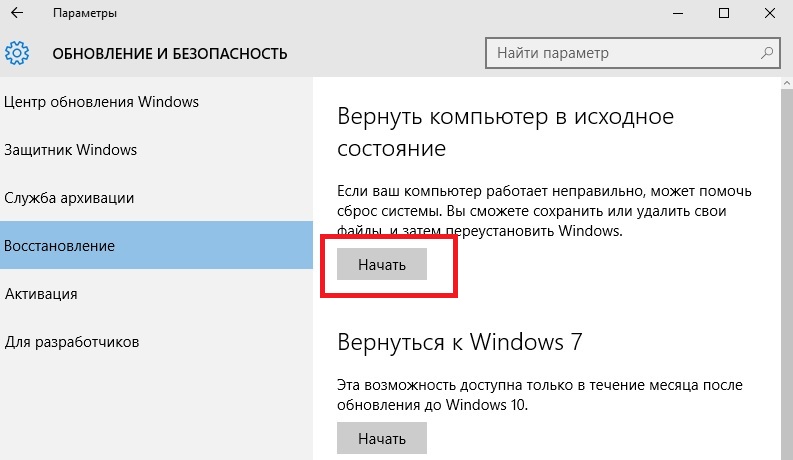
Повернення комп’ютера до свого початкового стану
- Виберіть шлях відкатів: Збережіть особисті файли або повністю очистіть все.

Вибір шляху відключення
- Чекає близько години під час завершення процесу відкатів.
Відкат до попередньої версії
Ті, хто поставить "десять" на основі оновлення "семи"/"вісім", коли несправності в системі, можуть повернутися до попередньої версії. Але цей метод доступний лише протягом місяця після поновлення ОС до Windows 10. З періодом більше місяця, зворотне зворотне повернення вже неможливе.
Під час відкатів видаляються всі "десятки" оновлень, особиста інформація, драйвери попередньої версії, які були встановлені.
Алгоритм буде таким:
- Пройдіться по шляху "запустити" - "параметри" - "оновлення та безпека".
- Клацніть функцію "реставрація".
- Праворуч ви побачите напис "Повернення до Windows ..." з попередньою ОС.
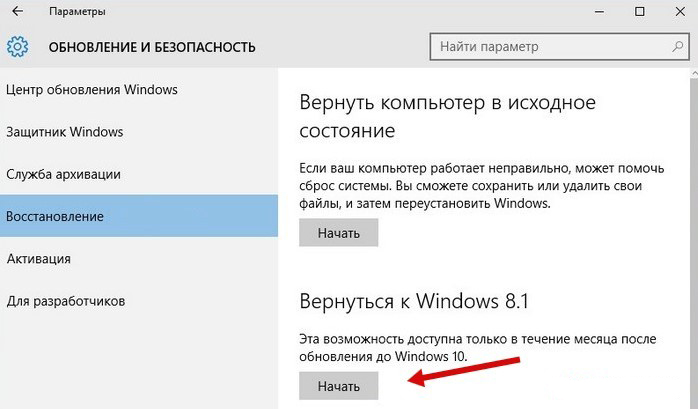
Відкриття Windows до ранньої версії
Якщо такого абзацу немає, то цей шлях вже не можливий - минуло більше місяця, оскільки система оновлена до "десятків", або папка Windows була вилучена з каталогу.Старий.
Перевстановлення ОС з диска
Якщо ви заздалегідь підготували диск відновлення, ви можете оновити систему через неї. Ми рекомендуємо після успішного оновлення, ОС скопіювати його на диск, а після відмови ви можете повернутися до ефективних параметрів.
Щоб створити диск, вставте диск у диск або прикріпіть флеш -накопичувач. Перейдіть до розділу "Реставрація", виберіть функцію "Створення диска". Дотримуйтесь інструкцій програми.
Не використовуйте цей диск/флеш -накопичувач для інших цілей, збережіть.
Після відмови ми повертаємо Windows 10 через створену резервну копію.
- Перейдіть у вкладку "Параметри".
- Завантаження в режимі відновлення, перейдіть до "Діагностики", виберіть Відновити зображення ОС.
- Підключіть перевізник із зображенням, резервним копією, якщо необхідно, відформатуйте диск, згоду на відкат і зачекайте, поки процес буде завершено.
Відновити системні файли
Ви можете запустити спеціальну утиліту SFC через командний рядок.Витягувати. Наберіть команду /Scannow, утиліта почне сканувати системні файли, а потім виправляти помилки, відновити файли, поверне їх початковий, попередній стан. Весь процес триває близько 45 хвилин. Інформація про усунення шкоди розміщена в розділі системи в папці журналів.
Ці кілька методик допоможуть вам, коли проблеми в роботі системи, відновити пошкоджені файли, повернути стан колишнього ОС, початкову, продовжувати функціонувати, як це було до відмови. Тепер ви знаєте, як повернути комп'ютер у заводські налаштування, ви можете виправити ОС для проблем або після помилково встановлених програм, які порушують систему в цілому.

